Как восстановить резервную копию вайбер
Многие столкнулись с ситуацией, когда мобильное устройство вышло из строя, а вместе с ним «ушли» и все чаты, важная информация из них. Восстановить переписку в Вайбере можно средствами самого телефона или установив на него сторонние утилиты. Процедура простая, но требуется чтобы пользователь заранее предпринял действия по сохранению переписки.
Синхронизация устройств
Для синхронизации устройств достаточно скачать и установить Вайбер на второй смартфон. При запуске запросят номер мобильного, на который вышлют смс с кодом. Синхронизация автоматическая.
Как в Вайбере посмотреть подключенные устройства:
Если вы подключали какие-то другие устройства, то они окажутся в списке.
Резервное копирование
Эта функция, более известная как бэкап, сохраняет чаты и вложенные файлы за определенный период в облачном хранилище. На Андроиде это Google Диск, на Айфоне — iCloud.
Как восстановить чат в Вайбере после удаления — загрузить его из резервной копии. Рекомендуется почаще делать бэкапы, так сохранится наиболее актуальная информация. Функция резервного копирования есть в большинстве мессенджеров, как она работает:
- Откройте мессенджер, зайдите в главное меню (кнопка «Ещё»).
- Выберите «Настройки».
- Зайдите в пункт «Учетная запись».
- Выберите «Резервное копирование».
- Кликните «Восстановить».
- В новом окне будет информация о том, когда была создана последняя резервная копия. Чтобы загрузить ее жмите «Восстановить сейчас».
- Дождитесь копирования данных — на экране это будет отображаться в процентах.
Вовремя сделанный бэкап — наиболее простой способ восстановить удаленную переписку в Вайбере. У резервного копирования есть только один недостаток — сохраняются только диалоги, а медиаконтент стирается безвозвратно. Метод актуален и при смене мобильного устройства.
Не все знают, но в самом мессенджере, если у вас старая версия, есть инструмент, архивирующий переписку. Как ее заблаговременно сохранить, чтобы потом была возможность восстановить:
В современных версиях возможности архивации нет, но если у вас есть доступ к старой, то этот способ будет полезен.
Сторонний софт
- делать резервную копию;
- фильтровать переписку;
- пересылать архив с чатами на e-mail, копировать на Гугл Диск или microSD-карту;
- сохранять диалоги в формате html (с изображениями и смайликами).

Программу можно скачать с Play Market. Там, в главном меню, перейдите к разделу «Приложения» и выберите Viber — будет сохранена копия.
Еще одна утилита, которая поможет в восстановлении данных после переустановки мессенджера — Titanium Backup. Это приложение специально для Android-гаджетов. Его основная функция: создание резервных копий, причем как системных, так и пользовательских данных. Информация сохраняется на самом устройстве или копируется на карту-памяти.

- Откройте утилиту, в правом верхнем углу кликните на значок в виде странички с галочкой.
- Выберите «Резервные копии».
- В списке приложений отыщите Viber (если напротив него восклицательный знак — бэкапа нет). Нажмите и выберите «Сохранить».
- Как вернуть резервную копию — кнопкой: «Восстановить отсутствующее ПО с данными».
Подобные приложения, которые делают бэкапы — найти в Плей Маркете не сложно. Однако большинство из них требуют прав администратора, поэтому рекомендуется все же не забывать делать резервные копии средствами самого телефона или мессенджера, чтобы потом не задумываться, что делать если переустановил Вайбер.
Как вернуть переписку в Viber на iOS
Опять же, на помощь приходит функция резервного копирования. Сделать копию легко и в самом мессенджере, но многие владельцы гаджетов Apple привыкли пользоваться фирменной утилитой для управления данными на устройстве — iTunes. Можно ли восстановить переписку с ее помощью (если заранее сделать бэкап) — да. Порядок действий:

- Подсоедините смартфон к ПК, откройте iTunes.
- Дождитесь, пока утилита определит гаджет — в левом углу меню появится значок, кликните на него.
- В разделе «Summary» пролистайте до «Backups».
- Кликните «Restore Backup…» и выберете сохраненный заранее файл.
Другой способ создать бэкап на Айфоне — воспользоваться облачным сервисом Apple iCloud. Для этого потребуется стабильное интернет-соединение. Порядок действий:

- Откройте «Настройки».
- Перейдите в «iCloud».
- Выберите «Резервное копирование».
- Включите «Резервное копирование iCloud» и кликните «Создать резервную копию сейчас».
После этих действий бэкап автоматически загружается на сервера компании. У этого способа только один недостаток бесплатно пользователю достается не более 5 Гб свободного места, а на телефоне может быть куда больше файлов. Тем, кто интересуется как восстановить только удаленную переписку в Вайбер памяти будет достаточно. Конечно, хранилище расширяемое, но это платная услуга.
- Подсоедините смартфон к ПК, на экране выберите «Доверять этому устройству».
- Запустите EaseUS MobiMover, кликните «Телефон на ПК» и «Далее».
- Укажите файлы для экспорта, путь их сохранения на компьютере. Как найти их, если ничего не указал — они дублируются на рабочем столе Утилита MobiMover позволяет копировать контакты, изображения, видеозаписи, музыку, книги и другие медиафайлы.
- Подтвердите действие и дождитесь, пока сделается бэкап.
- Отсоедините смартфон.
Эта утилита разработана специально для тех, кто интересуется, как можно восстановить утраченные данные на телефоне. Она работает с iCloud и iTunes.
Заключение
В Вайбере используется end-to-end шифрование, то есть на серверах компании диалоги хранятся в непрочитанном виде. Записываются они лишь на устройство пользователя. Как восстановить переписку в Вайбере — как минимум, настроить опцию резервного копирования, желательно на каждый день. А вообще стоит внимательнее смотреть, что удаляется.
Более миллиарда пользователей установили на свой смартфон мессенджер Viber. По статистике Google Play, половина из этого числа приходится на владельцев устройств с операционной системой Android — примерно 500 миллионов. Большинство предпочитает Вайбер из-за простоты утилиты. Что есть, то есть — настройки приложения лаконичны. Но есть одна опция, о которой знает не каждый: резервное копирования. Обычному человеку не понадобится больше 5-10 минут, чтобы создать файлы. А это поможет восстановить переписки Viber в случае полного удаления программы с телефона.

Немного теории: что такое резервные копии в Вайбере, как их создать на Андроид
Чтобы обезопасить себя от потери всех переписок, нужно включить резервное копирование в Вайбере. Пошаговая инструкция для старых версий ОС:
- Открыть приложение Viber. Нажать «Еще» на полосе внизу окна.
- Зайти в параметры.
- Найти пункт «Учетная запись» или «Аккаунт».
- Выбрать вкладку «Резервное копирование».
- Вайбер «попросит» предоставить доступ к облачному хранилищу Google Drive, чтобы загружать туда файлы. Необходимо разрешить системе использовать облако.
- Нажать на опцию «Создать копию».

Примечание. Не выйдет восстановить потерянную информацию, если не учесть следующее: если ранее использовался Android-смартфон, то вернуть переписки на iPhone не выйдет. Платформа (операционная система) должна быть такой же. Также необходимо использовать тот же самый номер телефона, с которого выполнялось резервное копирование чатов.
- Синхронизировать смартфон с учетной записью Google, на которой хранится файл с дубликатом информации.
- Активировать Вайбер.
- Выбрать функцию «Восстановить из резервной копии».
Если программа активирована и уже используется:
- Зайти в меню, выбрав «Еще» внизу дисплея.
- Открыть параметры приложения, пункт «Учетная запись».
- Выбрать вкладку «Резервное копирование».
- Нажать на кнопку «Восстановить».

Важно: Установка рут-прав на смартфон может лишить его гарантии. Использовать соответствующие программы нужно на свой страх и риск.
Titanium Backup
Это утилита, предоставляющая возможность создавать резервные копии приложений. Пригодится не только для мессенджера Вайбер. Сначала нужно скачать софт из официального каталога программ Google Play. Не рекомендуется использовать сторонние сайты и неизвестные пользовательские форумы. Файлы из непроверенных источников часто оказываются вирусами. Тем более ПО требует наличие root-прав.

Как создать резервную копию Viber:
- Запустить утилиту.
- Зайти во вкладку «Резервные копии».
- Выбрать в списке «Вайбер» и нажать на иконку.
- В появившемся окне воспользоваться опцией «Сохранить».
- Через несколько секунд или минут (зависит от мощности смартфона), напротив пункта с мессенджером появится смайлик. Это значит, что копия создана.
- Нажать на изображение листа с галочкой в верхней правой части экрана.
- В разделе «Восстановление» нажать на «Пуск» рядом с «Восстановить все ПО с данными».
- Выбрать мессенджер и нажать на зеленую галочку в углу.
Совет: Еще одна полезная утилита — Backup Text for Viber.
Сначала нужно скопировать файл с чатами (инструкция для Windows):
- Открыть папку «Roaming». Для этого нужно нажать «Win + R» и ввести туда следующую строку — %appdata%.
- Зайти в «ViberPC» — номер телефона. Необходимый файл — «viber.db». Его нужно скопировать в любое удобное место: на флешку, рабочий стол, карту памяти.
Для восстановления нужно поместить файл в ту же директорию, и синхронизировать компьютер со смартфоном еще раз. Например, переустановить мессенджер на телефоне.
К счастью, восстановить переписку в Вайбере возможно. Но для этого наперед нужно сделать резервную копию. В противном случае вернуть информацию не получится. Потому что личные данные не хранятся на серверах компании.
Случайное удаление, сбой отправки данных на сервер, обновление базовых кодов программы и еще десятки проблем могут послужить причиной для потребности восстанавливать аккаунт в viber.
Вариантов неполадок есть несколько, собственно, как и способов их устранения.
Процедура восстановления

Возобновить работу мессенджера можно совершенно бесплатно. Независимо от причины удаления процедура займет от пяти до пятнадцати минут.
Стоит также отметить, что возобновления отличаются в зависимости от причины, по которой приложение исчезло. Так, аккаунт могли удалить нечаянно или умышленно деактивировали профиль.
Восстановление после удаления клиента
Восстановить Вайбер на телефоне после случайного удаления можно следующим образом:
При попытке вернуть доступ на ноутбуке или смартфоне:
После входа желательно делать синхронизацию между устройствами в настройках телефона («Настройки» / «Другие аккаунты» / «Включить синхронизацию»).

Если есть резервная копия – возобновите ее:
- Откройте Вибер.
- «Настройки» / «Учетная запись» / «Резервная копия».
- Выберите команду «Восстановить».
Теперь информация будет доступна без малейших утерь.
Однако, прежде чем это делать, убедитесь в подключении к сети Интернет. Если связь будет пропадать даже не несколько секунд, восстановление и синхронизация могут прерываться.
Восстановление после деактивации
Восстановить вайбер по номеру телефона после деактивации немного сложнее. Все дело в том, что новый аккаунт будет создаваться с нуля, так как прежний номер теперь не активен для мессенджера.
Еще один минус – получить доступ к старым перепискам и файлам невозможно. Они могут пропасть даже при наличии резервной копии.
Вот как можно попытаться восстановить аккаунт после деактивации пошагово:
- Скачайте программу на устройство.
- Зарегистрируйтесь в приложении. Для этого введите номер (симка должна быть активной, то есть не заблокированной), код подтверждения, который получите по смс (либо через звонок по телефону).
- Подтвердите язык приложения – русский.
- Введите свое имя, дату рождения.
- Зайдите в раздел «Настройки» / «Учетная запись» / «Резервная копия». Подтвердите функцию «Восстановить».
- Если при выполнении пункта №5 восстановление не удалось (сервер удалил предыдущие личные данные), в настройках самого смартфона найдите опцию «Синхронизировать» и подтвердите ее. Благодаря этому вы сможете оптимизировать контакты телефонной книги и приложения.
Особенности бэкапа на телефоне

Чтобы избежать казусных ситуаций с потерей данных, разработчики мессенджера советуют делать бэкапы (резервные копии).
Даже когда приложение будет слетать, информация, сохраненная на специальных серверах, легко поддастся восстановлению.
Чаще архивы сохраняют:
- На «облаке» – внешних серверах хранения с удаленным доступом.
- На электронной почте и привязанном к ней диску (например, Google).
- За номером телефона (на уже созданном аккаунте).
- На самом устройстве.
Также может существовать несколько сохраненных копий с разными версиями доступа (по номеру, по аккаунту устройства). Можно переустановить вайбер на телефоне без потери данных.
По номеру телефона
Создание резерва по номеру телефона отличается лишь местом сохранения архива.
Чтобы совершить операцию, вам необходимо:
- Открыть приложение.
- В Настройках в разделе «Учетная запись» выбрать «Резервная копия».
- Подтвердить команду «Резервная копия» (для одного копирования) или «Автоматическое резервное копирование» (для периодического выполнения. Это полезно, так как можно забывать самостоятельно делать архив).
Архивы можно сохранять и перемещать на разных носителях. Для этого найдите на телефоне созданный документ (для большего удобства используйте карту файлов –Проводник). С помощью Bluetooth или иного способа переместите архив на другой носитель.
Чтобы возобновить данные, после входа в приложение разделе «Резервная копия» выберите команду «Восстановить». В зависимости от объема данных процесс может занять от нескольких минут до часов. Все это время на экране устройства будет изображен значок проведения операции.
Возможные проблемы при повторной установке

Вайбер вход невозможен по ряду причин. Неполадки могут возникать как во время процесса восстановления, так и после инсталляции.
- Проблемы подключения к интернету.
- Ошибка соединения с сервером.
- Заблокированная память на устройстве (много приложений).
На самом деле причин может быть куда больше, однако они связаны с проблемой кода разработчика. Такое случается в момент замены старой версии на новую на сервере.
Понять, что программа имеет сбои в работе, можно по следующим признакам:
- Не удается зарегистрироваться в мессенджере.
- Даже при онлайн-подключении не исполняются команды.
- Рабочий стол устройства «проскакивает». Мессенджер то появляется, то исчезает сам по себе.
- Пропадает история переписок, звонков.
- Программа самостоятельно может удалять полученные файлы.
- Приложение не перестает обновляться. Загрузка и установка длятся часами даже после полного скачивания виджета.
Прежде чем начинать паниковать, подождите несколько часов. За это время разработчики могут решить проблемы с сервером, и мессенджер возобновит нормальное функционирование.
Если этого не произошло:
- Выключите и включите аппарат.
- Перезапустите подключение к интернету (сделайте активным режим «В самолете» на несколько секунд и отключите его, перезагрузите работу Wi-Fi).
- Удалите мессенджер и скачайте его вновь.
Создание резервной копии чатов

Резервное копирование вайбер, спасало много важной информации. Наилучшим вариантом является создание резервной копии учетной записи и чатов.
Благодаря этому переписки, мультимедий-ные файлы, контакты будут храниться на облаке – удаленном сервере, доступ к которому осуществляется через электрон-ную почту или ряд других аккаунтов.
Чтобы создать резервную копию:
- Запустите Вайбер.
- Перейдите в раздел «Настройки» / «Учетная запись».
- Выберите «Резервная копия».
- Подключите аккаунт к Google Диску – войдите в учетную запись Google (она должна быть создана заранее), разрешив доступ к полученным данным (эта функция появится во всплывающем окне). Это для владельцев Андроид. Для Айфона достаточно подключить ICloud (в Настройках смартфона).
- Включите команду «Автоматическое резервное копирование» в разделе «Резервная копия». В этом случае программа будет самостоятельно создавать копии в указанное время (периодичность: ежедневно, еженедельно, ежемесячно).
Вы можете не следовать пункту №5, а создать одну копию, архив которой сразу же появится на облаке или Google Диске.
Желательно перед архивацией синхронизировать смартфон, планшет, компьютер. Это поможет собрать воедино переписки и файлы.
Отметим, восстановить фото в вайбере, как и другую мультимедию и переписки, модно будет только при наличии резервной копии.
Как видим, даже после удаления мессенджера и деактивации аккаунта восстановить работу возможно. Процедура сложная, однако если придерживаться инструкции, это не составит большого труда. Главное – не нарушать последовательности действий и изначально понять, в чем проблема.
Отметим, дополнительно восстановить контакты в Вайбере не потребуется. Это произойдет автоматически после возврата аккаунта.
Вы случайно удалили Вайбер, а с ним и историю ваших переписок, файлы и контент, которым обменивались в переписках? Не беда! Мы подготовили пошаговую инструкцию, как восстановить Viber на смартфонах, планшетах и на компьютере (ПК) на базе Windows. В ней мы подробно опишем пути восстановления этого популярного месенджера. Итак поехали, инструкция о том, как восстановить удаленный Вайбер.
Создаем и восстанавливаем резервную копию истории общения на Андроид-гаджетах.
Миллион пользователей на планете используют Вайбер, Ватсап и Телеграмм. Переписка в мессендежере может представлять ту или иную ценность для юзера, поэтому разработчики позаботились о ее сохранности и придумали такую функцию, как создание резервной копии чата. Если вам необходимо скрыть чат, всю информации по скрытию чата можете прочить тут . И Вайбер в этой функции не стал исключением. Есть у нее и своего рода ограничения – она не восстанавливается в самой программе, и в ней не хранятся отправленные фото и видео контент. Для сохранения копии чата в Вайбере делаем следующее:
Восстанавливаем или переносим историю переписок в Вайбер на Андроиде.
Восстановление Вайбер и истории переписок на компьютере/ноутбуке.
Вайбер для лэптопа или ПК не столь популярен, как для Андроид-смартфона или планшета. Но она также обладает своими плюсами и достаточным количеством пользователей. Для начала работы декстопной версией Вайбер, нужно иметь аккаунт на мобильной версии, так как на ПК без нее viber просто не будет работать. Итак, как восстановить историю переписок на ПК?
Всю историю переписок на компьютере можно найти перейдя по пути C:\папка Users\Имя Пользователя\AppData \Roaming\ViberPC\Номер Телефона. В данной папке ищем файл «viber.db».
Если вы полностью переустановили ОС, то необходимо этот файл восстановить, делается это так:
- запускаем ПО HetmanPartitionRecovery, сканируем локальный диск С.
- находим интересующий файл с историей ваших переписок, и заменяем файл, в указанной выше папке .
- запускаем Viber.
Также можно заменить историю переписки и на другом пк/лэптопе, переносим документ при помощи флэшки или имейла и также заменяем по указанному пути. Для опытного пользователя, заменить и восстановить Вайбер, который был ранее удален на персональном компьютере не составит никакого труда. Главная задача восстановить отвечающий за переписку файл, а уже потом перенести его в папку, в которой Вайбер по умолчанию хранит истории переписок и чатов.
Восстанавливаем принятые/отправленные медиафайлы в Вайбер.
Все знают, что в возможности популярного Вайбера входят не только переписка или групповые чаты. Пользователям доступна отправка и обмен различным контентом: фотографии, видеоролики, контакты, звуковые файлы. Если обмен осуществляется на смартфоне, то все файлы сохраняются во внутренней памяти или флэш-накопителе, но если на пк/лэптопе, то на диске ПК или ноутбука. По умолчанию, все файлы на Андроид -смарфтоне сохраняются в: sdcard - папка viber –папка media . На ПК же, файлы можно найти в папке: C:\Users \ИмяПользователя\Documents\Viber Downloads. Самые частые причины, по которым можно потерять мультимедиа с переписок в Viber бывают:
- вирусные программы;
- удалены по какой-то причине;
- отформатирован винчестер или флэш-накопитель;
- сброс до заводских настроек .
В каждом из вариантов, файлы, которые вы отправили или получили в удаленном Вайбере, восстанавливаются. Для этого нужно использовать программный продукт HetmanPartitionRecovery. Запустим софт, просканируем носитель, на котором ранее хранились файлы. Когда программа найдет интересующие нас файлы, создаем список восстанавливаемых файлов и сохраняем его, путем нажатия кнопки Восстановить.Рекомендации пользователям Вайбер от нашей редакции.
Если вы хотите перенести всю переписку со старого смартфона на новый, или напротив вы удалили приложение Viber и теперь ищете способ восстановить утраченные данные, то эти рекомендации для вас. Причем они будут универсально подходить как для владельцев смартфонов, так и для стационарных гаджетов.
Как сохранить всю переписку Viber на новом телефоне
Как только вы купили новый смартфон, не спешите устанавливать на него Viber. Дело в том, что как только вы зарегистрируетесь в мессенджере с нового телефона, последняя сохраненная резервная копия установится автоматически, а все данные на старом телефоне будут деактивированы. Это может принести вам значительные трудности, если последняя резервная копия была сделана, скажем, неделю назад. Тогда вы потеряете без возврата переписку последних дней.
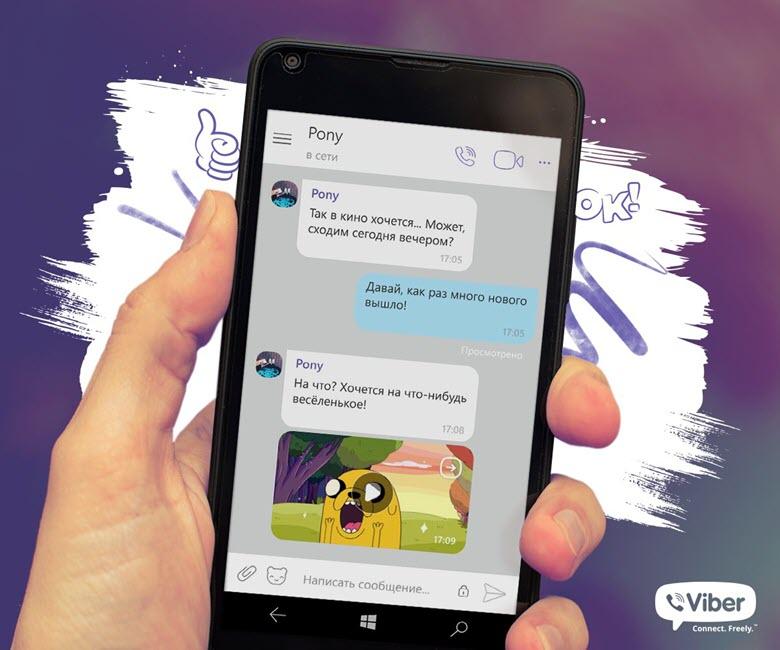
Но это не все неприятности, с которыми вы можете столкнуться.
Перенести данные приложения Viber с Android на iPhone или наоборот не получится.
Вы должны быть к этому готовы, возможно даже еще до покупки смартфона, так как возможность утерять важные чаты для вас будет более значимой, чем смена платформы.
Итак, теперь, получив эту информацию, вы готовы переносить историю переписки на новый телефон. Следуйте нашим подсказкам:
- Убедитесь, что мессенджер имеет доступ к вашему облачному хранилищу и отправляет на него резервные копии.
Перед вами откроется вся информация о бэкапах вашего аккаунта:
- Куда сохраняется информация.
- Когда была сделана последняя копия.
- Как часто система делает сохранение данных.
- А также возможность копирования медиафайлов для яблочных гаджетов.
- Сделайте новую резервную копию. Чтобы все ваши чаты, вплоть до последних минут, сохранились, необходимо сделать новый актуальный бэкап.
- Пройдите регистрацию на своем новом телефоне. Установите мессенджер на новый телефон, зайдите в приложение, введите свой номер телефона, а затем код, подтверждающий ваши права, и войдите в свой аккаунт.
- Дайте свое согласие на восстановление из резервной копии. Приложение Вайбер само поймет, что вы заходите с нового устройства и предложит вам загрузить переписку из сохраненной версии.
Если по какой-то причине этого не случилось, то историю переписок можно будет загрузить и вручную. Для этого пройдите в раздел «Резервное копирование» на новом устройстве так, как мы уже описывали в пункте 1. Затем нажмите кнопку «Восстановить», а на открывшемся окне выберите «Восстановить сейчас».
Также вы можете восстановить и свои покупки, например, в магазине стикеров или в Viber Out. Для этого вы также должны зайти в «Меню», далее в «Настройки», а затем в «Учетную запись». Но только теперь вам нужно выбрать «Покупки». Здесь выберите то, что нужно восстановить и запустите процесс.Можно ли сохранить переписку для нового номера телефона в Viber
Если коротко, то – ДА . Вся история переписки, все настройки и все покупки останутся в вашем аккаунте. Вы только поменяете свой номер телефона непосредственно в самой учетной записи.
Есть два варианта: переход на новый номер и переход на новый телефон и новый номер.
Для последнего случая, когда вы меняете не только номер, но и сам гаджет, в первую очередь создайте резервную копию.
Теперь следуйте такой инструкции:

- Зайдите в настройки своей учетки: Меню – Настройки – Учетная запись
- Выберите опцию «Изменить номер телефона»
- Укажите вариант смены номера: без переустановки мессенджера или с переездом на новый смартфон.
- Укажите новый номер телефона. Система проверит реальность нового номера и вышлет код для регистрации.
Если вы собираетесь перенести Вайбер на новый телефон – теперь вы смело можете это делать. Вся история переписки будет сохранена. Также вам будут доступны и все ваши покупки, которые вы сможете активировать в разделе учетной записи «Покупки».
Вы удалили Viber. Как теперь восстановить переписку
Удаление приложения еще не означает, что резервные копии будут также удалены. Чтобы проверить, сохранились ли резервные копии есть два способа.
Для этого войдите в свое облачное хранилище и найдите запись о резервном копировании образа Viber. Но если вам сложно разобраться в структуре облачного хранилища, то выберите другой способ.
Самый простой – заново скачать Вайбер, пройти авторизацию, зайти в меню в настройки учетной записи и выбрать пункт «Резервное копирование». Если там содержится запись о бэкапе, то этот образ мессенджера можно будет восстановить. В этом же разделе нажмите кнопку «Восстановить», а в новом окне «Восстановить сейчас».Есть ли альтернативы резервному копированию на облачные диски Google или iCloud?
Казалось бы, приложение Вайбер отлично позаботилось о своих пользователях и автоматически создает резервные копии. Но многих такой вариант не устраивает. Во-первых, из-за ограниченного места в облаке. Не хочется занимать его чатами, которые, возможно, никогда не пригодятся. Во-вторых, из-за опасений взлома и утечки информации.
Но есть альтернативный способ сохранения резервной копии. Для этого вам на помощь придут специальные программы. Удобнее всего ими пользоваться на компьютере. Для этого вам нужно будет также установить десктопную версию Вайбера, пройти авторизацию и совершить синхронизацию. Этот способ также хорош для владельцев Android: ведь так вы сможете сохранить все медиаматериалы. Отличный вариант для таких манипуляций – «Viber Transfer +» или «MobileTrans». 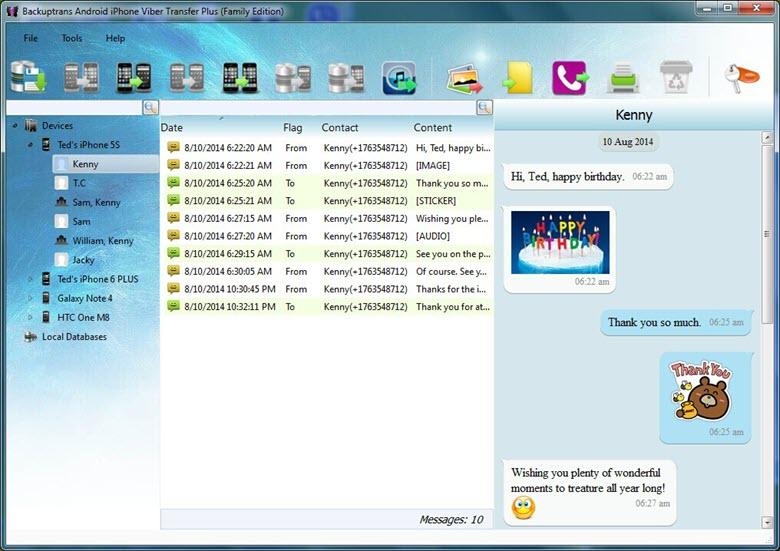
Что делать, если резервной копии Viber нет
Без резервной копии Вайбер вам не восстановить утраченную переписку. В Интернете можно найти много приложений, которые якобы обещают восстановление. Но в лучшем случае – это восстановление резервной копии, удаленной с компьютера, диска или съемной карты памяти.
Все дело в том, что сам Вайбер не хранит вашу историю чатов. И если резервные копии никуда и никогда не сохранялись, то и переписку восстановить не получится.

Если вам дороги ваши переписки в Вайбере, то позаботьтесь о надежной системе резервного копирования. Говоря «надежной», мы имеем виду тот факт, что встроенное решение бэкапов Вайбер для Android не сохраняет мультимедийные файлы. А значит, если вы не хотите их потерять, используйте дополнительные приложения для сохранения резервных копий.
Читайте также:



